前言
代码量非常少,非常简单,无需写分页实体类,无需写后台的大量分页和搜索代码,SQL语句+ElementUI组件就已经帮你实现了分页
一. 演示分页
二.就用ElementUI官方的分页完整版功能组件
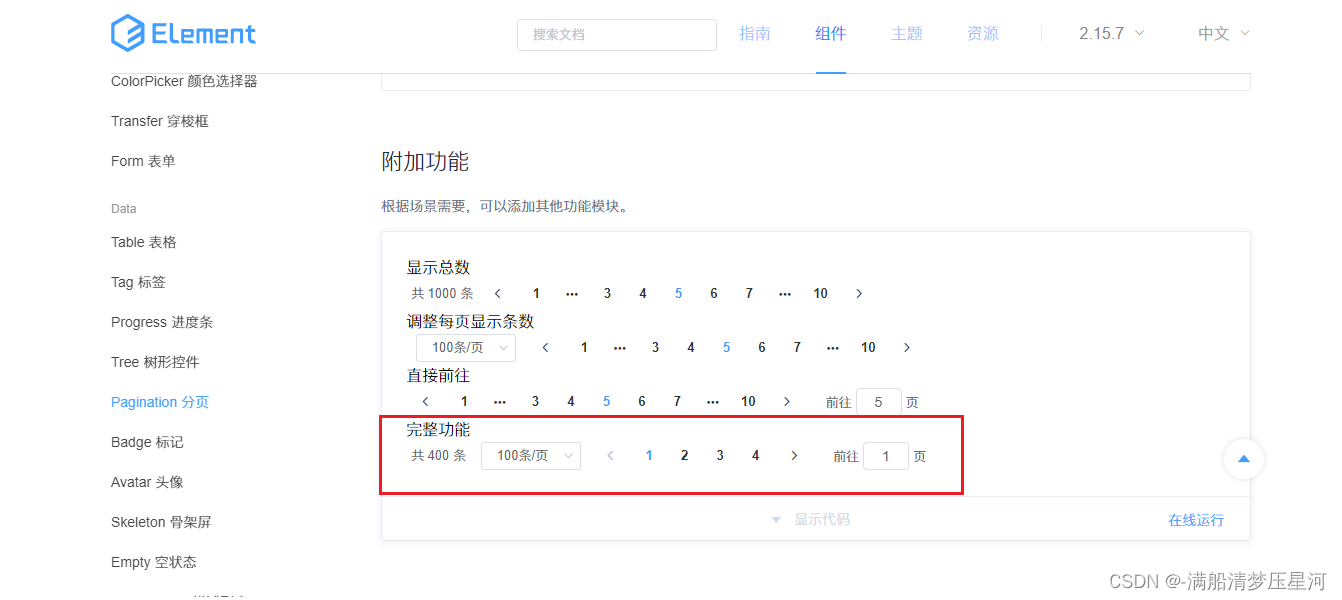
三.vue前端代码
<template>
//搜索功能
<div style="margin: 10px 0">
<el-input v-model="usercode" placeholder="请输入用户账号"></el-input>
<el-button class="ml-5" type="primary" @click="load">搜索</el-button>
<el-button class="ml-5" type="warning" @click="reset">重置</el-button>
</div>
//分页功能
<div style="padding: 10px 0">
<el-pagination
@size-change="handleSizeChange"
@current-change="handleCurrentChange"
:current-page="pageNum"
:page-sizes="[2,5, 10, 20]"
:page-size="pageSize"
layout="total, sizes, prev, pager, next, jumper"
:total="total">
</el-pagination>
</div>
</template>
<script>
export default {
name: "User",
data(){
return{
//请求的数据
tableData: [],
//搜索的字段
usercode: '',
//总条目数默认显示0就行
total: 0,
//从第几页开始查询记录
pageNum: 1,
//每页显示两条记录
pageSize: 2
}
},
mounted() {
this.load()
},
methods:{
load() {
//后端请求地址
fetch("http://localhost:9090/user/page?pageNum=" + this.pageNum
+ "&pageSize=" + this.pageSize
//想搜索多少个字段就写多少个
+ "&usercode=" + this.usercode).then(res => res.json()).then(res => {
this.tableData = res.data;
this.total = res.total;
this.usercode = ''
})
},
handleSizeChange(pageSize) {
this.pageSize = pageSize;
this.load()
},
handleCurrentChange(pageNum) {
this.pageNum = pageNum;
this.load()
},
}
}
</script>
四.SpringBoot后端代码
4.1.User实体类
@Data
public class User {
private String noid;
private String usercode;
private String userpwd;
private String realname;
private Teacher teacher;
}
4.2.Mapper接口
//分页
List<User> selectPage(Integer pageNum, Integer pageSize,String usercode);
Integer selectTotall(String usercode);
4.3.xml
<?xml version="1.0" encoding="UTF-8"?>
<!DOCTYPE mapper PUBLIC "-//mybatis.org//DTD Mapper 3.0//EN"
"http://mybatis.org/dtd/mybatis-3-mapper.dtd">
<mapper namespace="com.spring.mapper.UserMapper">
//分页sql语句
<select id="selectPage" resultType="com.zkq.entity.User">
select * from t_user_info
<where>
<if test="usercode != null and usercode != ''">
usercode like concat('%',#{usercode},'%')
</if>
</where>
limit #{pageNum}, #{pageSize}
</select>
<select id="selectTotall" resultType="Integer">
select count(*) from t_user_info
<where>
<if test="usercode != null and usercode != ''">
usercode like concat('%',#{usercode},'%')
</if>
</where>
</select>
</mapper>
4.4.Controller
@RestController
@CrossOrigin
@RequestMapping("/user")
public class UserController {
@Autowired
private UserMapper userMapper;
@GetMapping("/page")
public Map<String,Object> findpage(@RequestParam Integer pageNum,
@RequestParam Integer pageSize,
//要搜索多少个字段就写多少个
@RequestParam String usercode) {
pageNum = (pageNum - 1) * pageSize;
List<User> data = userMapper.selectPage(pageNum, pageSize,usercode);
Integer total = userMapper.selectTotall(usercode);
Map<String, Object> res = new HashMap<>();
res.put("data",data);
res.put("total",total);
return res;
}
}
这就是以上实现完整版分页功能简单吧!!!

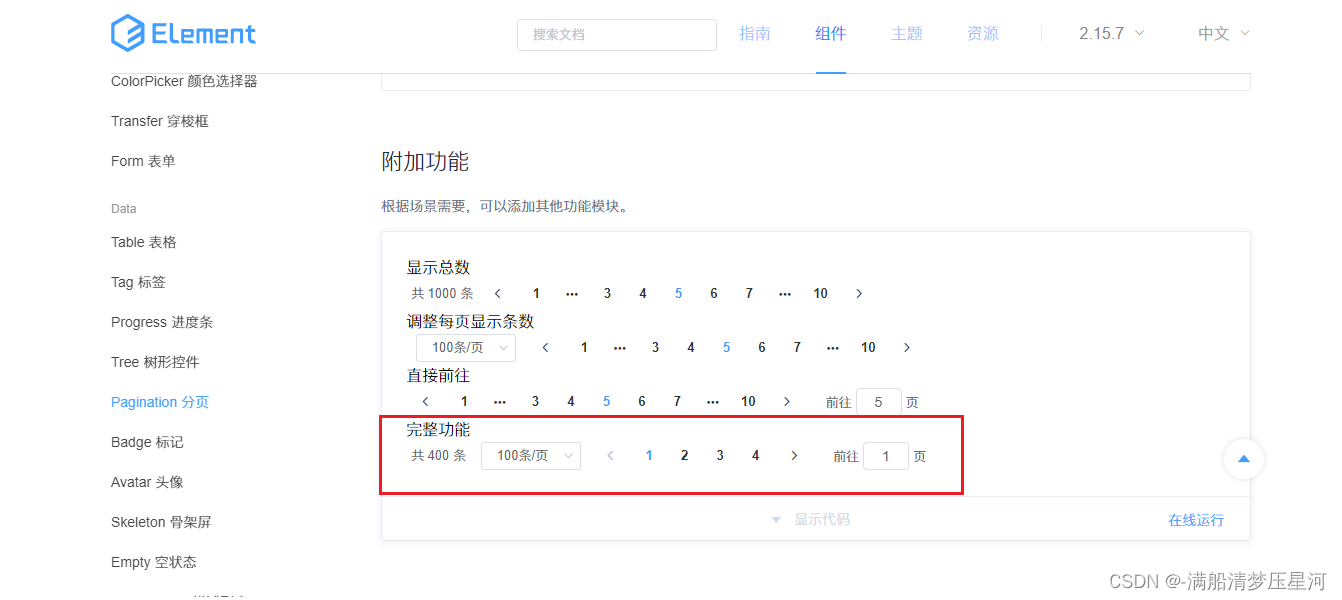
























 6910
6910











 被折叠的 条评论
为什么被折叠?
被折叠的 条评论
为什么被折叠?










